Каждый, кто хоть немного знаком с ситуацией в глобальной сети Интернет, знает о так называемой войне браузеров. За страшным названием скрывается обычная конкурентная борьба между программами для просмотра страничек в Интернете от различных разработчиков. В 2008 году список участников пополнился программным решением от компании Гугл, названным Хром (возможно, благодаря тому, что сам движок носит название Хромиум).  С тех пор начался новый виток противостояния. Причем Гугл Хром с каждым годом становится все популярнее. Основная причина этого очевидна – разработчиком браузера является крупная компания, известная своей поисковой системой. Следовательно, веб-мастера, не желая испытывать тех или иных трудностей со своими сайтами, выполняют оптимизацию проектов именно под Гугл Хром.
С тех пор начался новый виток противостояния. Причем Гугл Хром с каждым годом становится все популярнее. Основная причина этого очевидна – разработчиком браузера является крупная компания, известная своей поисковой системой. Следовательно, веб-мастера, не желая испытывать тех или иных трудностей со своими сайтами, выполняют оптимизацию проектов именно под Гугл Хром.
 Вам будет интересно:Как закрыть доступ к сайту различными методами
Вам будет интересно:Как закрыть доступ к сайту различными методами
Недостаток или преимущество
Вышеупомянутый браузер часто ругают за чрезмерный минимализм: сохранять странички в mht или chm он не умеет; список посещенных адресов отсутствует; да и искать в Google Chrome экспресс панель не стоит, так как по умолчанию ее там нет. Частично восполнить данную нехватку удается с помощью сторонних расширений. Так, экспресс панель для Google Chrome можно установить буквально за пару кликов.
Быстрый доступ
Одна из очень удобных возможностей многих браузеров – это панель быстрого открытия избранных страничек. Согласно статистике, любой пользователь за сеанс просматривает лишь некоторые ресурсы. Очевидно, что намного удобнее не набирать адреса вручную, а нажимать на нужные пиктограммы, по аналогии с ярлыками рабочего стола.

Такое решение существует и называется «Speed Dial», «Быстрый запуск» или «Экспресс-панель». Оно может быть встроенным, как в Опере, и реализуемым с помощью дополнения. Экспресс панель для Google Chrome нужно специально устанавливать. Хотя есть сборки, где она уже включена.
Стоит отметить, что экспресс панель для Google Chrome не является обязательной, так как в браузере по умолчанию создаются ярлыки для недавно посещенных сайтов. Для активирования этой функции необходимо проследовать в настройки (правый верхний угол) и в списке начальной группы указать страницу быстрого доступа. Подобная экспресс панель для Google Chrome является отличным решением для тех, кто редко меняет список посещаемых сайтов. На главном окне необходимо нажать кнопку «Сайты». Работа с ресурсами выполняется автоматически, то есть вручную добавить ничего не получится.
Как сделать экспресс панель в Google Chrome
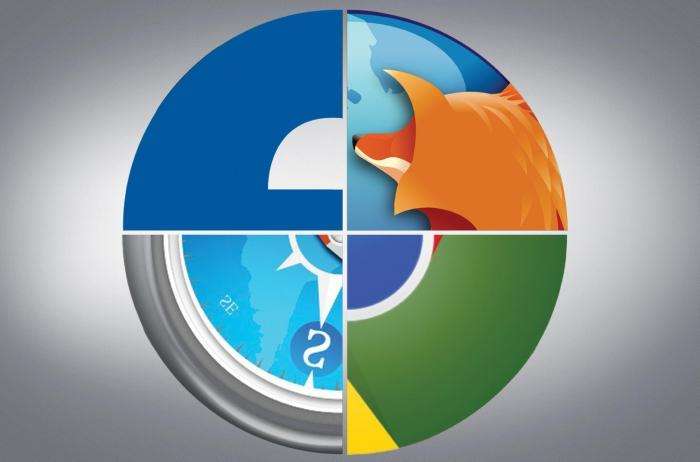 Для установки полноценной панели следует открыть настройки браузера (кнопка в правом верхнем углу) и проследовать по пути «Инструменты – Еще расширения». Откроется магазин Хром, но ничего покупать здесь не нужно – все бесплатно.
Для установки полноценной панели следует открыть настройки браузера (кнопка в правом верхнем углу) и проследовать по пути «Инструменты – Еще расширения». Откроется магазин Хром, но ничего покупать здесь не нужно – все бесплатно.
Слева есть строка поиска, в ней необходимо набрать «Speed Dial» и нажать «Enter». Справа появится список найденных расширений. Каждое из них подписано, а количество звездочек указывает на популярность, поэтому сложностей с выбором возникнуть не должно. Одно из лучших решений – Speed Dial от FVD, так как для отображения использует некоторые функции трехмерного ускорителя.
Нажав «Войти и добавить», необходимо указать свои логин и пароль для почты на сервере Гугл. Это нововведение увеличивает уровень защиты от подделки расширения. Теперь остается указать Speed Dial в качестве главной страницы. Чтобы желаемый сайт попал в список, следует нажать на страничке правую кнопку мышки, выбрать FVD Speed Dial и команду «Добавить…».
